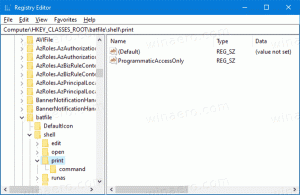Įgalinkite arba išjunkite naują atsisiuntimo srautą „Microsoft Edge“.
Dabar galite įjungti naują atsisiuntimo išskleidimo programą „Microsoft Edge“ arba išjungti, jei norite. Skaitytojai, kurie seka „Microsoft Edge“ plėtrą, turėtų prisiminti naują Parsisiųsti flyout įdiegta naršyklėje prieš keletą versijų. Jis vis dar kontroliuojamas, todėl yra nedidelė tikimybė, kad jį turėsite savo „Edge“ naršyklėje. Laimei, jį lengva įjungti.
Skelbimas
Įrankių juostoje spustelėjus atsisiuntimų piktogramą, atidaromas pertvarkytas skrydis su daugybe parinkčių, kurias galite pakeisti tiesiogiai. Yra pauzės mygtukas, leidžiantis greitai pristabdyti arba tęsti atsisiuntimą arba atidaryti aplanką.

Skrydis apima savo meniu, kuris atidaromas spustelėjus trijų taškų mygtuką, kuriame yra šie elementai:
- Tvarkyti atsisiuntimus
- Išvalyti visą atsisiuntimų istoriją
- Atsisiuntimo nustatymai
- Slėpti mygtuką Atsisiuntimai įrankių juostoje.
Nors galbūt dar nematysite šių pakeitimų „Edge“, „Microsoft Edgee“ įgalinti arba išjungti naują atsisiuntimo srautą yra gera žinia. Jį lengva įjungti arba išjungti. Pažiūrėkime, kaip „Microsoft Edge“ įjungti naują atsisiuntimo programą.
Įgalinkite „New Download Flyout“ programoje „Microsoft Edge“.
- Dešiniuoju pelės mygtuku spustelėkite Microsoft Edge spartųjį klavišą darbalaukyje.
- Pasirinkite Savybės iš kontekstinio meniu.
- Papildyti
--enable-features=msDownloadsHubpo to, kaimsedge.exedalį Tikslas langelį, kad įgalintumėte naują atsisiuntimo išskleidimo programą.
- Paleiskite naršyklę naudodami pakeistą nuorodą.
Dabar „Microsoft Edge“ turite naują atsisiuntimo programą.
Aš išbandžiau aukščiau pateiktą informaciją naujausiame „Canary Edge“ nuo šiandien, tai yra 90.0.779.0, ir veikia taip, kaip tikėtasi. Pranešama, kad jis taip pat veiks naujausioje Dev.
Taip pat galite išjungti naują atsisiuntimo vartotojo sąsają, jei ją įjungėte.
Išjunkite „New Download Flyout“ programoje „Microsoft Edge“.
- Dešiniuoju pelės mygtuku spustelėkite Microsoft Edge spartųjį klavišą darbalaukyje.
- Pasirinkite Savybės iš kontekstinio meniu.
- Papildyti
--disable-features=msDownloadsHubpo to, kaimsedge.exedalį Tikslas langelį, kad išjungtumėte naują atsisiuntimo vartotojo sąsają „Edge“.
- Paleiskite naršyklę naudodami pakeistą nuorodą.
Dabar turėtumėte turėti klasikinę vartotojo sąsają atsisiuntimui „Edge“.
Atminkite, kad tai yra eksperimentinės „Edge“ funkcijos. Jie gali nustoti veikti bet kuriuo metu, o „Microsoft“ turi juos palikti arba pašalinti. Komentaruose nurodykite savo Edge versiją ir ar tai tinka jums, ar ne.